의문
문제: "장치가 위협을 받고 있습니다" 팝업을 제거하는 방법은 무엇입니까?
안녕 얘들아. 지난 며칠 동안 Windows Defender는 "귀하의 장치가 위협을 받고 있습니다."라는 알림을 계속 표시합니다. 바이러스 보호를 켜라고 합니다. 알겠습니다. 그래서 Windows Defender를 열고 바이러스 보호가 켜져 있는지 다시 확인했습니다. 스캔도 실행했지만 위협은 발견되지 않았습니다. 너무 지저분해... 어떻게 해야 하나요?
해결 답변
사이버 범죄자들은 새로운 유형의 Tech-Support-Scam을 퍼뜨리기 시작했고,[1] 현재 "귀하의 장치가 위협을 받고 있습니다" 경고라고 합니다. 다른 사기와 마찬가지로 이 사기도 웹 브라우저에 나타나 스파이웨어/리스크웨어 감염을 보고합니다.
비교해서 Windows 지원 경고, Windows에서 악성 바이러스를 감지했습니다., 구글 크롬 치명적인 오류 및 기타 사기, "귀하의 장치가 위협을 받고 있습니다." 사기는 Windows Defender의 인터페이스를 모방하므로 나머지 사기와 다릅니다. 바이러스 및 위협 방지 기능을 보여주는 Windows Defender 보안 센터와 동일한 창이 표시됩니다.[2] 장애가있는.
브라우저 창의 오른쪽에 "귀하의 장치가 위협을 받고 있습니다" 팝업에는 가짜 Action Center가 표시되며, 시스템 손상 및 데이터를 방지하기 위해 바이러스 보호를 켜고 원격 기술 지원을 요청하도록 촉구합니다. 손실.
"귀하의 장치가 위협을 받고 있습니다" 사기는 악의적이지 않으므로 일단 발견하면 웹 브라우저 창을 닫고 시스템에 악성 코드가 있는지 확인하십시오. 일반적으로 기술 지원 사기 경고는 다운로드 관리자 또는 PDF 변환기와 같은 무료 프로그램과 함께 PC에 설치될 수 있는 애드웨어 감염으로 인해 발생합니다.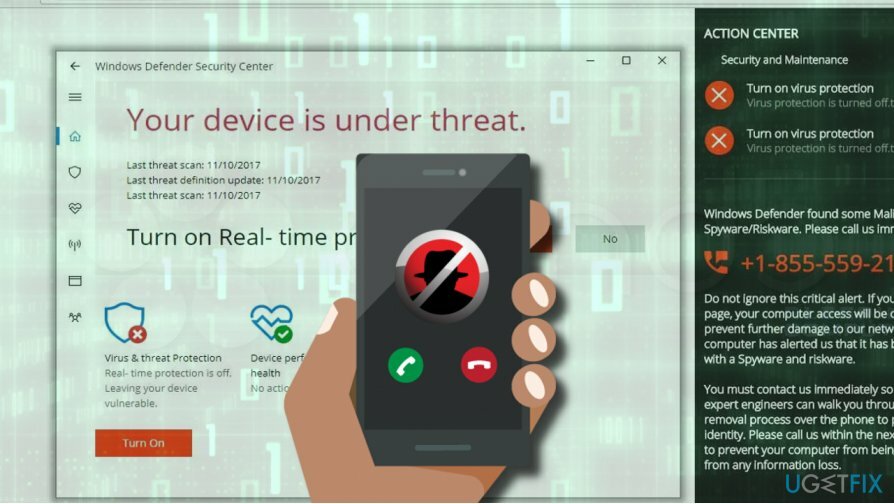
그러나 개발자가 매우 현실적이고 전문적으로 만들 수 있었기 때문에 "귀하의 장치가 위협을 받고 있습니다"는 다소 오해의 소지가 있습니다. 기술자로 추정되는 전화를 속인 사람들은 이 사기가 그늘진 시스템 최적화 프로그램을 퍼뜨리기 위한 것이라고 보고했습니다.
[3] 후자는 진정한 최적화 도구의 성능을 모방하지만 기존 PC의 문제를 보고하는 대신 미리 결정된 가짜 문제 목록을 제공합니다. 이러한 방식으로 타사 최적화 프로그램 개발자는 프로그램 라이선스를 판매하려고 합니다. 쓸모없는 최적화 프로그램이 필요하지 않으므로 이 속임수에 넘어가지 마십시오.그러한 도구가 귀하에게 유용하다고 생각되면 다음을 설치하는 것이 좋습니다. 이미지 변경맥 세탁기 X9. "귀하의 장치가 위협을 받고 있습니다" 사기를 제거하는 데 도움이 되는 평판 좋은 최적화 도구입니다. 레지스트리 오류, 캐시된 임시 파일, 손상된 시스템 파일 및 비슷한.
그럼에도 불구하고 "귀하의 장치가 위협을 받고 있습니다" 오류는 수동으로 수정할 수 있습니다. 이 맬웨어를 수동으로 제거하기로 선택한 경우 아래에 제공된 제거 자습서를 사용할 수 있습니다.
"귀하의 장치가 위협받고 있습니다" 사기 제거
이 파일을 제거하려면 라이센스 버전을 구입해야 합니다. 이미지 변경 이미지 변경 소프트웨어를 제거합니다.
- 웹 브라우저의 창을 닫습니다. 평소처럼 할 수 없으면 다음을 누르십시오. Ctrl + Alt + 삭제 그리고 열다 Windows 작업 관리자.
- 웹 브라우저의 프로세스를 찾아 클릭하고 선택하십시오. 작업을 종료합니다.
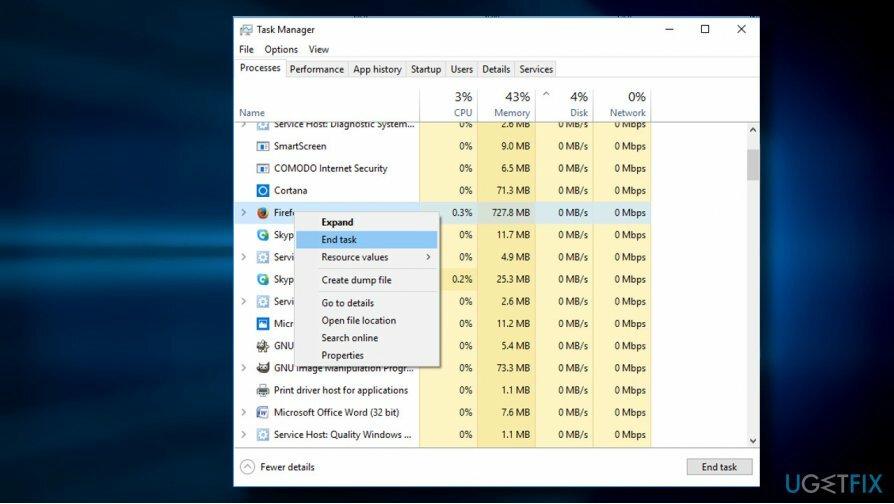
이제 옵션을 선택해야 합니다. "귀하의 장치가 위협을 받고 있습니다" 애드웨어를 자동으로 제거하거나 이미지 변경맥 세탁기 X9 또는 다른 전문 맬웨어 방지 프로그램을 사용하거나 수동으로 맬웨어를 제거합니다. 후자의 방법을 선호하는 경우 다음 단계를 수행하십시오.
- 누르다 윈도우 키 + 나 그리고 열다 앱 부분. (윈도우 10)
- 이전 Windows 버전에서는 다음으로 이동해야 합니다. 제어판 -> 프로그램 및 기능.
- 설치된 프로그램 목록을 주의 깊게 확인하십시오. 알 수 없는 프로그램이나 의도적으로 설치하지 않은 프로그램을 제거하십시오.
- 원치 않는 프로그램을 클릭하고 선택 제거.
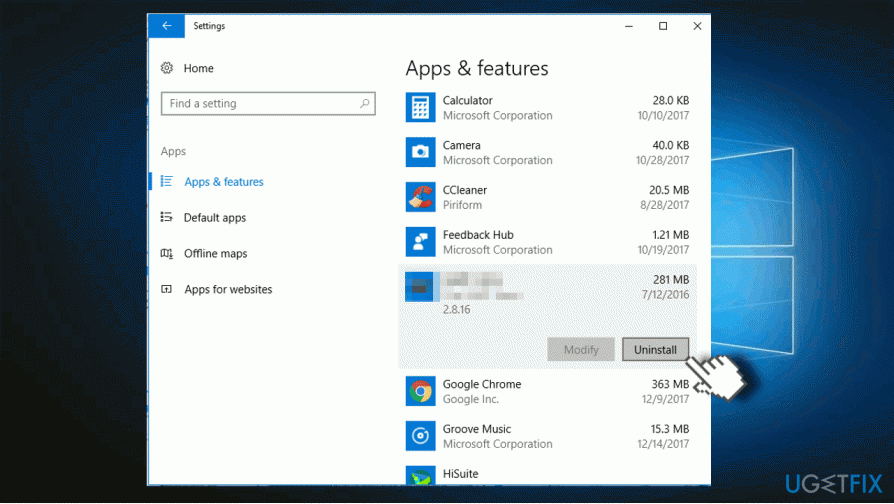
- 그런 다음 웹 브라우저를 열고(마지막 탐색 세션을 복원하지 않음) 기본 설정을 재설정합니다. 참고: 맬웨어를 자동으로 제거했는지 수동으로 제거했는지에 관계없이 웹 브라우저의 기본값을 재설정해야 합니다. 그렇지 않으면 악성 브라우저 플러그인이 탐색하는 동안 "귀하의 장치가 위협을 받고 있습니다" 경고를 계속 푸시할 수 있습니다.
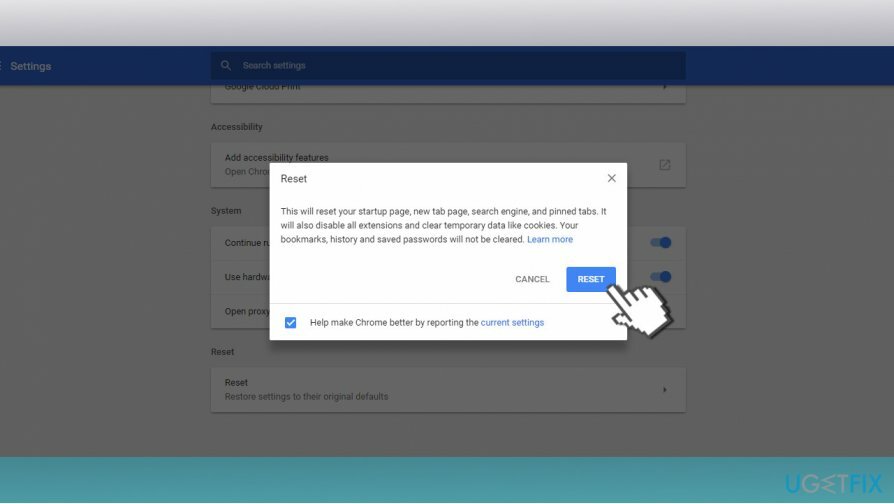
재설정 방법 마이크로소프트 엣지?
재설정 방법 구글 크롬?
재설정 방법 모질라 파이어 폭스?
재설정 방법 인터넷 익스플로러?
한 번의 클릭으로 프로그램 제거
ugetfix.com 전문가가 제공하는 단계별 가이드를 통해 이 프로그램을 제거할 수 있습니다. 시간을 절약하기 위해 이 작업을 자동으로 수행하는 데 도움이 되는 도구도 선택했습니다. 바쁘거나 스스로 프로그램을 제거할 만큼 경험이 부족하다고 생각되면 다음 솔루션을 자유롭게 사용하십시오.
권하다
지금 그것을 할!
다운로드제거 소프트웨어행복
보장하다
지금 그것을 할!
다운로드제거 소프트웨어행복
보장하다
Reimage를 사용하여 프로그램을 제거하지 못한 경우 지원 팀에 문제를 알려주십시오. 가능한 한 많은 세부정보를 제공해야 합니다. 귀하의 문제에 대해 알아야 한다고 생각하는 모든 세부 정보를 알려주십시오.
특허 받은 이 수리 프로세스는 사용자 컴퓨터에서 손상되거나 누락된 파일을 대체할 수 있는 2,500만 개의 구성 요소 데이터베이스를 사용합니다.
손상된 시스템을 복구하려면 라이센스 버전을 구입해야 합니다. 이미지 변경 맬웨어 제거 도구.

VPN으로 지리적으로 제한된 비디오 콘텐츠에 액세스
개인 인터넷 액세스 인터넷 서비스 공급자를 차단할 수 있는 VPN입니다. 정부, 및 제3자가 귀하의 온라인을 추적하지 못하도록 하고 완전히 익명을 유지할 수 있도록 합니다. 이 소프트웨어는 토렌트 및 스트리밍을 위한 전용 서버를 제공하여 최적의 성능을 보장하고 속도를 늦추지 않습니다. 또한 지리적 제한을 우회하고 위치에 관계없이 Netflix, BBC, Disney+ 및 기타 인기 스트리밍 서비스와 같은 서비스를 제한 없이 볼 수 있습니다.
랜섬웨어 작성자에게 비용을 지불하지 마십시오. 대체 데이터 복구 옵션을 사용하십시오.
맬웨어 공격, 특히 랜섬웨어는 사진, 비디오, 직장 또는 학교 파일에 단연코 가장 큰 위험입니다. 사이버 범죄자는 강력한 암호화 알고리즘을 사용하여 데이터를 잠그기 때문에 비트코인의 몸값이 지불될 때까지 더 이상 사용할 수 없습니다. 해커에게 비용을 지불하는 대신 먼저 대안을 사용해야 합니다. 회복 손실된 데이터의 적어도 일부를 검색하는 데 도움이 될 수 있는 방법. 그렇지 않으면 파일과 함께 돈을 잃을 수도 있습니다. 암호화된 파일 중 일부를 복원할 수 있는 최고의 도구 중 하나 – 데이터 복구 프로.